Planen, Erstellen und Starten einer SharePoint-Startseite für Ihre organization
Eine SharePoint-Startseite bietet eine angepasste Zielumgebung, die die Marke, Stimme und Prioritäten der organization widerspiegelt. Eine SharePoint-Startseite dient auch als Gateway zu anderen Portalen im Intranet Ihrer organization. Erfahren Sie mehr darüber, wie Viva Connections und SharePoint-Startseiten zusammenarbeiten, um Benutzeroberflächen zu erstellen.
Hinweis
- Eine SharePoint-Startseite ist für die Viva Connections Desktop-, Mobil- oder Tablet-Erfahrung nicht erforderlich. Erfahren Sie mehr über Viva Connections Erfahrung, wie Sie sie anpassen, wie Sie die Standardzielumgebung auswählen und wie Sie das Onboarding neuer Benutzer durchführen.
- Die Möglichkeit zum Festlegen einer Startseite wurde vom SharePoint Admin Center (SPAC) in das Viva Connections Admin Center verschoben.
- Sie müssen über einen Lizenztyp Enterprise (E), Frontline (F) oder Academic (A) verfügen, um eine Viva Connections Erfahrung zu erstellen.
- Benutzer mit einem Microsoft 365-Abonnement (E-, F- oder A-Lizenz) können nur eine Benutzeroberfläche erstellen und verwenden. Wenn Sie zwei oder mehr Benutzeroberflächen (bis zu 50) erstellen oder verwenden möchten, muss jeder Benutzer in Ihrem Mandanten über eine Microsoft Viva Suite- oder Viva Communications and Communities-Lizenz verfügen. Weitere Informationen finden Sie unter Microsoft Viva Pläne und Preise.
- Viva Connections hat keine Anforderungen für den Einstieg.
- Sie müssen über SharePoint-Administratorberechtigungen verfügen, um auf die Microsoft 365 Admin Center zugreifen zu können. Wenn Sie die Kommunikationswebsite bereits erstellt haben und jetzt bereit sind, sie als Startseite anzugeben, erfahren Sie, wie Sie Viva Connections im Microsoft 365 Admin Center einrichten.
Verwenden Sie eine SharePoint-Startseite für Folgendes:
- Stellen Sie ein Gateway für andere Portale mit hohem Datenverkehr bereit.
- Verbinden Sie Personen mit einer intranetweiten Sucherfahrung.
- Präsentieren Sie gezielte Nachrichten und Inhalte.
- Nutzen Sie das neue Tool für die Personenbindung, Viva Connections.
| Beispiel für eine SharePoint-Startseite: | In der mobilen SharePoint-App anzeigen: |
|---|---|
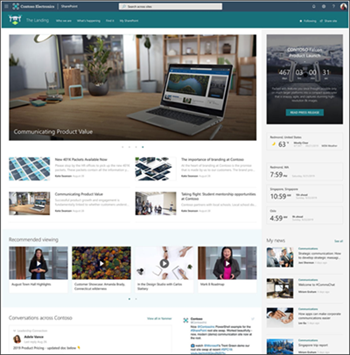
|
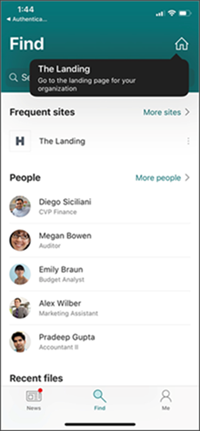
|
Was ist eine SharePoint-Startseite?
Benutzer können mehrere SharePoint-Startseiten erstellen, die an mehrere Viva Verbindungsfunktionen gebunden sind, die die Features der Startseite nutzen können. SharePoint-Startseiten ersetzen keine Kommunikations- oder Teamwebsites, sondern bieten stattdessen einen Zielort für Ihre organization. Stellen Sie sich SharePoint-Startseiten als Add-On für Ihr Intranetdesign vor. SharePoint-Startseiten sind Kommunikationswebsites, die über spezielle Funktionen verfügen, z. B. die Kennzeichnung als offizielle Nachrichtenquelle im organization. Erwägen Sie, die Stammwebsite Ihres Mandanten zur SharePoint-Startseite zu machen. Sehen Sie sich als Nächstes die wichtigsten Unterschiede zwischen Standardmäßigen SharePoint-Kommunikationswebsites und SharePoint-Startseiten an.
Erstellen Sie eine SharePoint-Startseite, damit Ihre organization Viva Connections verwenden kann? Befolgen Sie diesen Entwurfsleitfaden.
Erläuterte Features der SharePoint-Startseite:
SharePoint-Startseiten sind anders als jede andere Website in SharePoint. Wenn Sie eine SharePoint-Kommunikationswebsite als Startseite festlegen, wenden Sie automatisch spezielle Funktionen an, die die SharePoint-Startseite zu einem idealen Zielziel für Ihr intelligentes Intranet machen.
Verwenden von Viva Connections, um Ihr Intranet in Microsoft Teams zu integrieren
Viva Connections wurde entwickelt, um das Engagement zu fördern, eine Community aufzubauen und es Ihren organization zu ermöglichen, in Verbindung zu bleiben. Sie können eine Viva Connections Erfahrung als eigenständige Benutzeroberfläche erstellen oder Ihre Intranet-Startseite nutzen, um eine ganzheitlichere Benutzeroberfläche bereitzustellen, die vorhandene Inhalte verwendet. Weitere Informationen finden Sie unter Erstellen eines neuen Viva Connections.
Suchen nach Inhalten im gesamten Intranet
SharePoint-Startseiten ermöglichen Es Benutzern, im gesamten Intranet nach Inhalten (z. B. Websites, Nachrichten und Dateien) zu suchen, anstatt nur die Website wie typische SharePoint-Websites zu durchsuchen. Dies liegt daran, dass der Suchbereich für die SharePoint-Startseite das gesamte Intranet durchsucht und nicht nur die Websitesammlung wie eine typische Website.
Offizielle Quelle von Organisationsnachrichten
Standardmäßig wird eine SharePoint-Startseite als Organisationsnachrichtenquelle festgelegt. Nachrichtenbeiträge, die auf der SharePoint-Startseite erstellt werden, werden automatisch zu offiziellen Organisationsnachrichten und haben Priorität auf der SharePoint-Startseite und im Startbereich der mobilen SharePoint-App. Administratoren können Websites im Admin Center als offizielle Nachrichtenquellen von Organisationen festlegen.
Aktivieren und Anpassen der globalen Navigation in der SharePoint-App-Leiste
Die SharePoint-App-Leiste verfügt über eine globale Navigationsoption, die Intranet-Navigationsknoten und -ressourcen anzeigt, unabhängig davon, wo sich Benutzer in SharePoint befinden. Um dieses Feature in vollem Umfang nutzen zu können, benötigen Sie eine SharePoint-Startseite. Erfahren Sie mehr über das Aktivieren und Anpassen der globalen Navigation in der SharePoint-App-Leiste.
Vor dem Einstieg
Bevor Sie mit der Planung und Erstellung Ihrer SharePoint-Startseite beginnen, sollten Sie sich die bewährten Methoden und Überlegungen ansehen.
Bewährte Methoden zum Erstellen von SharePoint-Startseiten
Da eine SharePoint-Startseite von der gesamten organization verwendet wird, muss die Website inklusiv sein und auf allen Geräten leicht zugänglich sein.
Da die Website inklusiv und auf allen Geräten leicht zugänglich sein muss, sollten Sie andere Sprachen in Betracht ziehen, die möglicherweise erforderlich sind.
Die SharePoint-Startseite wird von einer großen Anzahl von Benutzern angezeigt. Stellen Sie sicher, dass Sie über die Planungs- und Erstellungsphasen die Standortleistung verwalten.
Links in der Navigation der SharePoint-Startseite können Benutzer zusätzlich zur globalen Navigation zu Inhalten leiten, die verwendet werden können, um Benutzer zu universell verwendeten Ressourcen und Portalen zu führen.
Stellen Sie sicher, dass die SharePoint-Startseite erkannt werden kann, indem Sie einen Einstiegspunkt zum Microsoft 365-App-Startfeld und einen empfohlenen Link auf der SharePoint-Startseite hinzufügen.
Nachrichten, die von der SharePoint-Startseite veröffentlicht werden, sollten für die gesamte organization relevant sein.
Überlegungen
Richten Sie das Branding auf der SharePoint-Startseite nach Möglichkeit an der gesamten Intranetmarke aus.
Für Organisationen mit vielen Portalen und Ressourcen sollten Sie Ihre SharePoint-Startseite als Hubwebsite festlegen , um Navigationsoptionen zu erweitern und Berechtigungen und Branding auf einfache Weise über viele Websites hinweg zu synchronisieren.
Verwenden Sie beim Erstellen einer neuen Website eine SharePoint-Basiswebsitevorlage wie die Vorlage "Organisation ", um den Entwurfsprozess zu starten.
Zusammenfassung zum Abrufen einer SharePoint-Startseite für Ihre organization
Da SharePoint-Startseiten das Gateway zu Ihrem Intranet sind, möchten Sie Inhalte und Ressourcen priorisieren, die für die meisten Benutzer relevant sind. Arbeiten Sie mit Geschäftsinhabern und Projektbeteiligten zusammen, um den Informationsfluss und den Navigationsentwurf zu organisieren und auszurichten. Verwenden Sie dann das Tool Seite Diagnose für SharePoint, um eine optimale Anzeige zu gewährleisten. Legen Sie als Nächstes Ihre SharePoint-Kommunikationswebsite als Startseite im SharePoint Admin Center fest. Verwenden Sie schließlich den Startplaner des Portals , um den Start Ihrer neuen Website zu planen und die Website auffindbar zu machen, indem Sie Links zu wichtigen Einstiegspunkten in der Microsoft 365-Benutzeroberfläche hinzufügen.
| Plan | Erstellen | Starten und Verwalten |
|---|---|---|
| - Ziele mit Partnern und Geschäftsinhabern abstimmen - Organisieren von Prioritätsinhalten - Entwurfswegsuche für die SharePoint-Startseite und die globale Navigation - Denken Sie über Branding nach – Verwenden der Zielgruppenadressierung für Navigationslinks, Nachrichten und Webparts |
- Hochladen und Organisieren von Websiteressourcen und Inhalten wie Dateien und Logos (64x64px). – Anpassen der Website an den Rest des Intranets – Zielgruppenadressierung anwenden – Aktivieren eines Inhaltsgenehmigungsflows – Verwenden von PowerShell zum Umwandeln der SharePoint-Comm-Website in eine Startseite – Tausch des Stammwebsitespeicherorts durch die SharePoint-Startseite – Messen der Integrität und Leistung der Website – Testen auf allen Geräten |
– Freigeben der Website für Ihre organization – Verwenden sie den Startplaner des Portals, um die neue Website in Phasen freizugeben. – Machen Sie die SharePoint-Startseite auffindbar. – Ankündigung des Starts der SharePoint-Startseite mithilfe verschiedener Kommunikationskanäle – Überwachen der Websitenutzung und -analyse |
Planen Ihrer SharePoint-Startseite
Eine großartige SharePoint-Startseite beginnt mit einem Plan. Da Ihre SharePoint-Startseite im Wesentlichen das Gateway zu Ihrem Intranet ist, möchten Sie mit anderen Geschäftsinhabern wie Personalabteilungen, Führungsteams und sogar Ihrem Rechtsteam zusammenarbeiten, um sicherzustellen, dass die wichtigsten und universellen Ressourcen für alle Personen im organization zugänglich sind.
| Symbol | Aktion | Erste Schritte |
|---|---|---|
|
|
Organisieren | Beginnen Sie, indem Sie die Ziele mit den Beteiligten abstimmen und vorrangige Inhalte und Ressourcen organisieren. Berücksichtigen Sie spezifische Details für Ihre organization z. B. wenn die SharePoint-Startseite in mehr als einer Sprache verfügbar sein muss. Verwenden Sie moderne SharePoint-Websites für die Startseite. Erfahren Sie mehr darüber, wie moderne SharePoint-Websites und wie Sie eine mehrsprachige Website und Seiten erstellen. |
|
|
Plannavigation | Organisieren Sie dann die Navigationsstruktur für die SharePoint-Startseite selbst und die globale Navigation. Erwägen Sie, die SharePoint-Startseite zu einer Hubwebsite zu machen, wenn Sie eine zusätzliche Navigationsebene hinzufügen und die Synchronisierung der zugeordneten Websiteberechtigungen und des Brandings vereinfachen müssen. Erfahren Sie mehr über das Planen der Websitenavigation und darüber, wie Sie Ihre SharePoint-Startseite zu einer Hubwebsite machen. Lesen Sie dann die Anleitung zum Einrichten der globalen Navigation auf der SharePoint-Startseite. |
|
|
Personalisieren von Inhalten | Denken Sie als Nächstes an die verschiedenen Zielgruppen, denen Ihr organization dient. Überlegen Sie, wie Elemente auf Ihrer SharePoint-Startseite wie Navigationslinks und bestimmte Webparts von der Zielgruppenadressierung auf bestimmte Zielgruppen profitieren können. Erfahren Sie mehr über die Zielgruppenadressierung. |
|
|
Sammeln von Brandingressourcen | Beginnen Sie schließlich mit dem Sammeln von Ressourcen, die erforderlich sind, um benutzerdefiniertes Branding und andere Details auf Ihre SharePoint-Startseite anzuwenden, z. B. Logodateien (64 x 64px empfohlen), Farbdesigns und benutzerdefinierte Lösungen. Erfahren Sie mehr darüber, wie Sie das Aussehen Ihrer Website ändern. |
|
|
Standortleistung berücksichtigen | Bevor Sie Ihre Website erstellen, sollten Sie sich mit den Standard-Elementen vertraut machen, die sicherstellen, dass Ihre SharePoint-Startseite fehlerfrei ist. Eine fehlerfreie SharePoint-Startseite optimiert die Leistung, um die bestmögliche Anzeige zu gewährleisten. Verwenden Sie das Tool Seiten-Diagnose für SharePoint, um sicherzustellen, dass die SharePoint-Startseite fehlerfrei ist, bevor Sie sie für Endbenutzer freigeben. Erfahren Sie mehr über fehlerfreie Portale und die Verwendung des Seiten-Diagnose-Tools für SharePoint. |
Erstellen Ihrer SharePoint-Startseite
Wenn Sie einen Plan vorbereitet haben, können Sie mit dem Erstellen der Startseite in SharePoint beginnen. Beginnen Sie mit einer Kommunikationswebsite, und nachdem Sie das allgemeine Layout abgeschlossen haben, erstellen Sie eine Viva Connections Erfahrung aus Ihrer vorhandenen SharePoint-Startseite im Viva Connections Admin Center.
| Symbol | Aktion | Erste Schritte |
|---|---|---|
|
|
Erstellen einer modernen Kommunikationswebsite | Erstellen Sie zunächst eine SharePoint-Kommunikationswebsite, und erstellen Sie die Website mithilfe von Abschnitten, Webparts und Seiten. Erwägen Sie die Verwendung eines Megamenüs und einer Fußzeile, um die Wegsuche zu verbessern. Informationen zum Erstellen personalisierter Inhalte für Benutzer finden Sie im Artikel Verwenden von Webparts zum Anzeigen von Inhalten auf Ihrer SharePoint-Website . Erfahren Sie, wie Sie eine Kommunikationswebsite erstellen, moderne Webparts verwenden und Ihre Website anpassen. |
|
|
Zielgruppenadressierung anwenden | Aktivieren Sie als Nächstes die Zielgruppenadressierung für die SharePoint-Startseite. Durch die Aktivierung der Zielgruppenadressierung werden bestimmte Inhalte für bestimmte Zielgruppen in Navigationslinks, Nachrichten und bestimmten Webparts priorisiert. Erfahren Sie mehr über die Funktionsweise der Zielgruppenadressierung und deren Anwendung auf Navigationslinks, Nachrichten und Webparts. |
|
|
Einrichten eines Seitengenehmigungsflows | Stellen Sie dann sicher, dass die SharePoint-Startseite für regelmäßige Inhaltsaktualisierungen eingerichtet ist. Aktivieren Sie die Inhaltsgenehmigung, um sicherzustellen, dass nur hochwertige Inhalte auf der SharePoint-Startseite veröffentlicht werden. Erfahren Sie, wie Sie einen Seitengenehmigungsflow aktivieren. |
|
|
Austauschen des Stammwebsitespeicherorts durch die SharePoint-Startwebsite | Bevor Sie eine Kommunikationswebsite als SharePoint-Startseite festlegen, tauschen Sie die Kommunikationswebsite anstelle der Stammwebsite Ihres Mandanten als bewährte Methode aus. Die Stammwebsite für Ihre organization ist eine der Websites, die automatisch bereitgestellt wird, wenn Sie einen Microsoft 365-Plan erwerben und einrichten. Wenn Sie zuerst eine SharePoint-Startseite einrichten und dann Speicherorte mit Ihrer Stammwebsite austauschen, verlieren Sie möglicherweise die Einstellungen der SharePoint-Startseite und müssen sie erneut anwenden. Erfahren Sie, wie Sie die Stammwebsite mit der SharePoint-Startseite austauschen. |
|
|
Festlegen der SharePoint-Startseite | Erstellen Sie als Nächstes eine Viva Connections Erfahrung aus einem vorhandenen Intranetportal. |
|
|
Einrichten der globalen Navigation | Aktivieren Sie dann die globale Navigation, damit Benutzer problemlos zu wichtigen Intranetressourcen überall in SharePoint navigieren können. Die globale Navigation kann nur über die Startseite der SharePoint-Startseite angepasst werden. Erfahren Sie, wie Sie die globale Navigation aktivieren und anpassen. |
|
|
Testen der Websiteintegrität und der Anzeigeerfahrung | Lesen Sie abschließend die Anleitung zum Starten des Portals, und machen Sie sich mit den Standard Elementen vertraut, die sicherstellen, dass Ihre SharePoint-Startseite fehlerfrei ist. Eine fehlerfreie SharePoint-Startseite optimiert die Leistung, um die bestmögliche Anzeige zu gewährleisten. Verwenden Sie das Tool Seiten-Diagnose für SharePoint, um sicherzustellen, dass die SharePoint-Startseite fehlerfrei ist, bevor Sie sie für Endbenutzer freigeben. Erfahren Sie mehr über fehlerfreie Portale und die Verwendung des Seiten-Diagnose-Tools für SharePoint. |
Starten Ihrer SharePoint-Startseite
Nachdem Sie Ihre SharePoint-Startseite festgelegt haben, ist es an der Zeit, den Start zu planen und sicherzustellen, dass der Rest der organization die SharePoint-Startseite finden und verwenden kann.
| Symbol | Aktion | Erste Schritte |
|---|---|---|
|
|
Freigeben der Website und Planen des Portalstarts | Stellen Sie zunächst sicher, dass Ihre SharePoint-Startseite fehlerfrei ist, und stellen Sie dann die Zeit fest, die Website für den Rest des organization zu teilen und den Start zu planen. Verwenden Sie das Portal-Startplanertool, um die SharePoint-Startseite schrittweise für Batches von Endbenutzern bereitzustellen. Die Verwendung eines stufenweisen Ansatzes ist ideal, um auftretende Leistungsprobleme zu verwalten und eine positive Anzeige zu gewährleisten. Erfahren Sie mehr über die Verwendung des Tools für den Startplaner im Portal. |
|
|
Verbessern der Auffindbarkeit | Stellen Sie als Nächstes sicher, dass Personen in Ihrem organization die SharePoint-Startseite über einige verschiedene Einstiegspunkte in der Microsoft 365-Benutzeroberfläche leicht finden können. Fügen Sie einen Link zur SharePoint-Startseite im Microsoft-App-Startfeld (manchmal auch als Waffel bezeichnet) und auf der SharePoint-Startseite hinzu. Erfahren Sie mehr über das Hinzufügen einer benutzerdefinierten Kachel zum App-Startfeld und zum Hinzufügen eines ausgewählten Links zur SharePoint-Startseite. |
|
|
Engage Ihrer Zielgruppe | Informieren Sie ihre organization dann über die neue SharePoint-Startwebsiteressource und andere neue Elemente wie die globale Navigation. Ziehen Sie mehrere Kommunikationsoptionen in Betracht, z. B. einen SharePoint-Newsbeitrag, der auch per E-Mail und in Microsoft Teams geteilt werden kann. Erfahren Sie mehr darüber, wie Sie SharePoint-Nachrichten erstellen und veröffentlichen und in einer E-Mail freigeben. |
|
|
Verwalten und Verwalten Ihrer SharePoint-Startseite | Wenn die Website fehlerfrei ist, gestartet wird und vom organization verwendet wird, überwachen Sie die Websitenutzung, und verwalten Sie die Website. Die Websitewartung sollte sicherstellen, dass Websiteinhalte relevant sind, keine fehlerhaften Links vorhanden sind und dass die Website fehlerfrei und leistungsfähig bleibt. Erfahren Sie, wie Sie Nutzungsdaten und Analysen für Ihre Website anzeigen und wie Sie Ihre Website im Laufe der Zeit verwalten. |
|
|
(Optional) Integrieren der SharePoint-Startseite in Microsoft Teams mithilfe von Viva Connections | Erweitern Sie die Reichweite der SharePoint-Startseite, und helfen Sie, Benutzer dort zu treffen, wo sie bereits arbeiten, indem Sie einfach auf Inhalte zugreifen und diese an einem Ort freigeben können. Nachdem Sie eine SharePoint-Startseite und die globale Navigation in der SharePoint-App-Leiste aktiviert und angepasst haben, können Sie die SharePoint-Startseite mithilfe von Viva Connections in Microsoft Teams integrieren. Erfahren Sie mehr über die Viva Connections Endbenutzererfahrung. |
Häufig gestellte Fragen zur SharePoint-Startseite
F: Sind SharePoint-Startseiten jetzt im Microsoft Admin Center festgelegt?
Verwenden Sie ab Juni 2023 das Microsoft Admin Center, um eine SharePoint-Startseite festzulegen, wenn Sie eine Viva Connections Erstellen.
F: Was ist der Unterschied zwischen einer SharePoint-Startseite und der SharePoint-Startseite?
Der Inhalt auf der SharePoint-Startseite wird von Microsoft Graph gesteuert und verwaltet. Inhalte werden auf die letzten Aktivitäten der einzelnen Benutzer, gefolgte Websites und Inhalte, die für später gespeichert werden, personalisiert. Die SharePoint-Startseite ist eine Zielumgebung für Ihre gesamte organization. Es zeigt universell relevante Inhalte an und leitet Benutzer an andere wichtige Portale wie Personalwesen und Unternehmensverzeichnisse weiter.
F: Kann ich die SharePoint-Startseite in meine SharePoint-Startseite integrieren?
Die Integration zwischen der SharePoint-Startseite und der SharePoint-Startseite (auf der die Elemente Branding, Design, Kopfzeile, Navigation und Fußzeile von der SharePoint-Startseite auf die Startseite angewendet werden und Benutzer problemlos zwischen den Seiten navigieren können) ist derzeit nicht verfügbar. Sie können der SharePoint-Startseite jedoch einen ausgewählten Link hinzufügen , um die Ermittlung der SharePoint-Startseite zu erhöhen.
Achten Sie auf Updates in der Microsoft 365-Roadmap.
Ressourcen
Planen Ihrer SharePoint-Hubwebsite
Erstellen und Starten eines stabilen SharePoint-Portals